ホームページ >システムチュートリアル >Windowsシリーズ >Win10 で自動更新を完全に無効にするガイド
Win10 で自動更新を完全に無効にするガイド
- WBOYWBOYWBOYWBOYWBOYWBOYWBOYWBOYWBOYWBOYWBOYWBOYWB転載
- 2024-01-03 13:17:46642ブラウズ
2020年、Microsoftはwin7バージョンのアップデートを停止しましたが、最も厄介なのはWin10に搭載されている自動アップデート機構で、アップデートされるとすぐにシステムに問題が発生し続け、多くの問題が発生します。これは私たちの操作体験に重大な影響を与えます。それでは、win10の自動アップデートを完全にオフにする方法について、今日は編集者が詳しく紹介してくれたので、詳細を見てみましょう。

win10の自動アップデートを完全にオフにする方法
1. まず、「このPC」を右クリックし、「管理」を選択し、「サービス」をクリックします。 」。
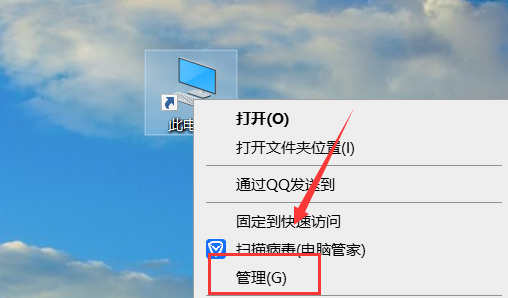
2. 次に、[サービス] で [Windows Update] を見つけて、[ログイン] をクリックします
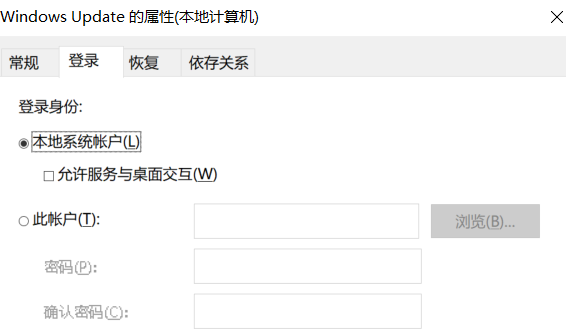
3. 最後に, 「回復」でリセットする日数を設定し、「OK」をクリックします。
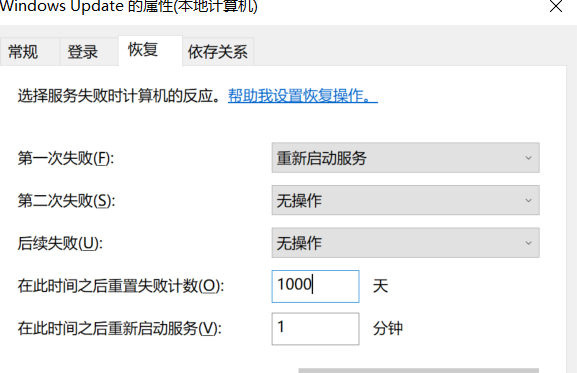
4. 次に、デスクトップに戻り、「win r」を押し、「regedit」と入力して、「OK」をクリックしてレジストリに入ります。
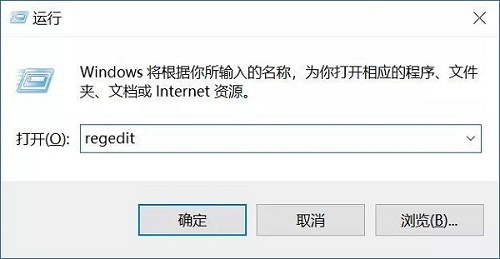
5. アイコンに示されているように、レジストリ内の「Start」ファイルを見つけて右クリックし、「変更」を選択します。
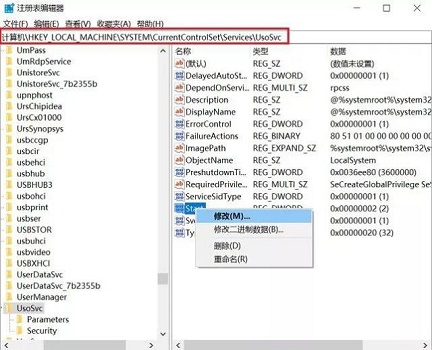
6. 設置図の方法に従って、値を「4」に設定します。
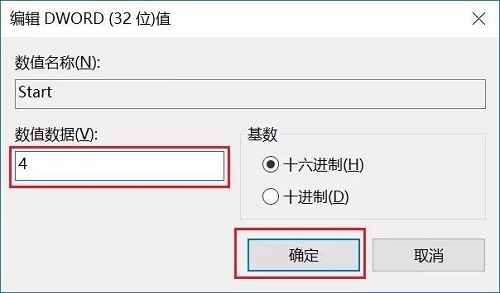
7. 次に、「FailureActions」を見つけて右クリックして変更し、図に示されている方法に従って変更し、「OK」をクリックします。
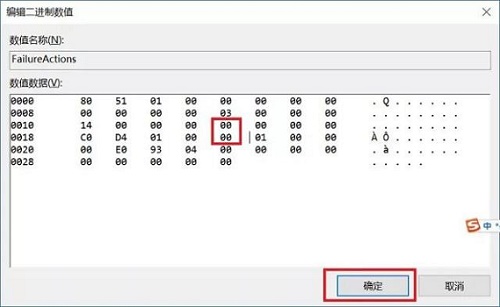
以上がWin10 で自動更新を完全に無効にするガイドの詳細内容です。詳細については、PHP 中国語 Web サイトの他の関連記事を参照してください。
声明:
この記事はsomode.comで複製されています。侵害がある場合は、admin@php.cn までご連絡ください。

